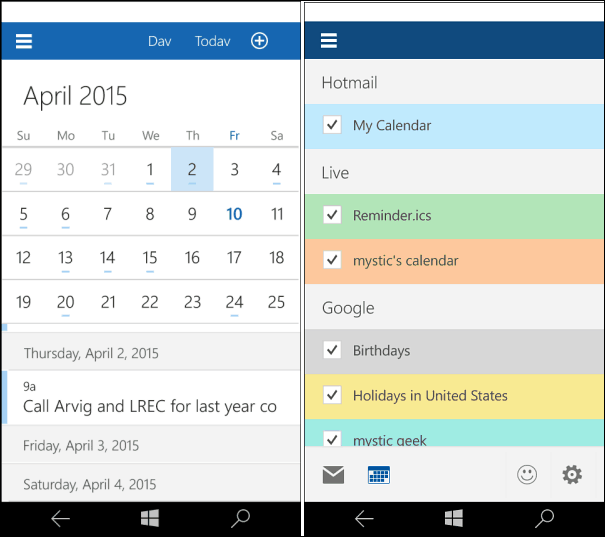Viimeksi päivitetty

Jos haluat säätää Windows-käyttöliittymää, yksi vaihtoehto on mukauttaa kansioita Windowsin Resurssienhallinnassa. Se ei vain tee groovy-silmäkarkkeja, mutta se on hyödyllinen myös etsimällä tarvittavat kansiot nopeasti. Näin voit tehdä sen Windows XP: ssä ja uudemmissa.
Jos haluat säätää Windows-käyttöliittymää, yksi vaihtoehto on mukauttaa kansioita Windowsin Resurssienhallinnassa. Se ei vain tee groovy-silmäkarkkeja, mutta se on hyödyllinen myös etsimällä tarvittavat kansiot nopeasti. Näin voit tehdä sen Windows XP: ssä ja uudemmissa.
Napsauta ensin hiiren kakkospainikkeella kansiota, jonka haluat muuttaa toiseksi kuvakkeeksi, ja valitse Ominaisuudet.
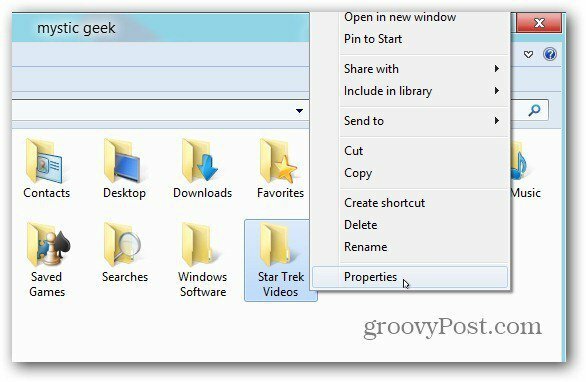
Kansio Ominaisuudet-ikkuna tulee esiin. Napsauta Mukauta-välilehteä ja sitten Vaihda kuvaketta.
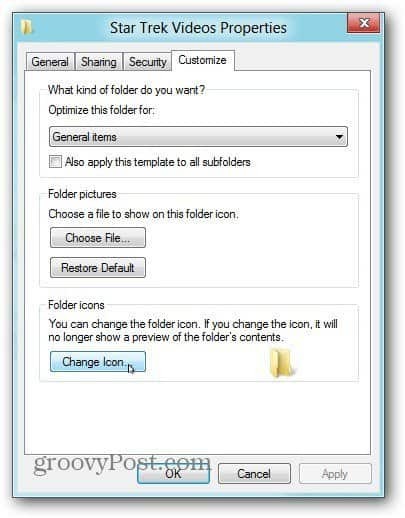
Valitse nyt oletuskuvake, joka sisältyy Windowsiin, jos löydät haluamasi. Tai vaihda se verkkosivustosta löytämäksi kuvaketta napsauttamalla Selaa-painiketta.
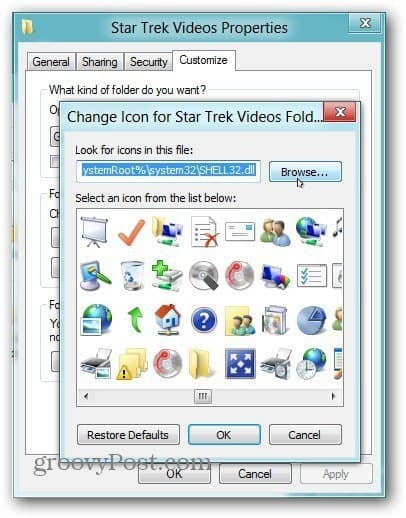
Koska tämä on Star Trek -kansio, löysin Trek-aiheisen kuvakkeen - Isolinear Chips.ico - kaksoisnapsauttamalla sitä.

Uusi kuvake ilmestyy muutoskuvake-näyttöön. Napsauta OK.
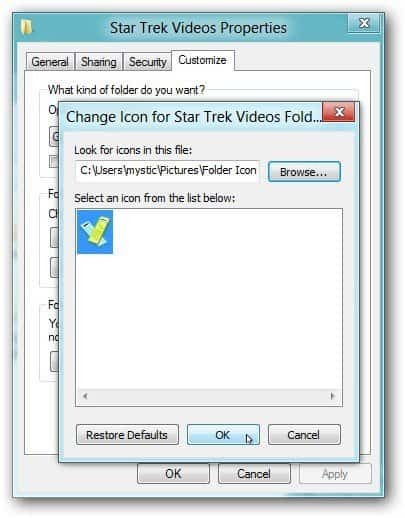
Kansiokuvakkeet -kohdassa valitsemasi mukautettu kuvake tulee näkyviin. Napsauta OK uudelleen.
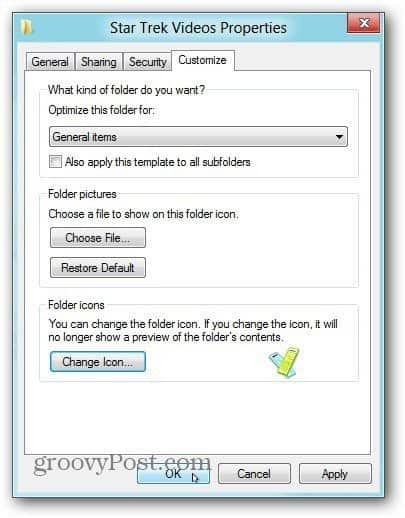
Ole hyvä! Kansiosta tulee valittu kuvake. Tässä esimerkissä vaihdin kaksi kansiota mukautettuiksi kuvakkeiksi.
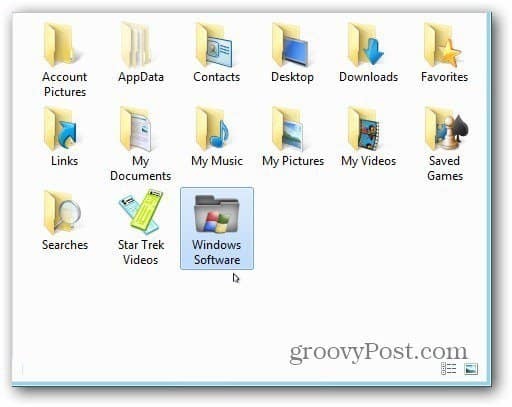
Jos kansiokuvake ei muutu heti, napsauta hiiren kakkospainikkeella tyhjää aluetta Resurssienhallinnassa ja napsauta Päivitä.
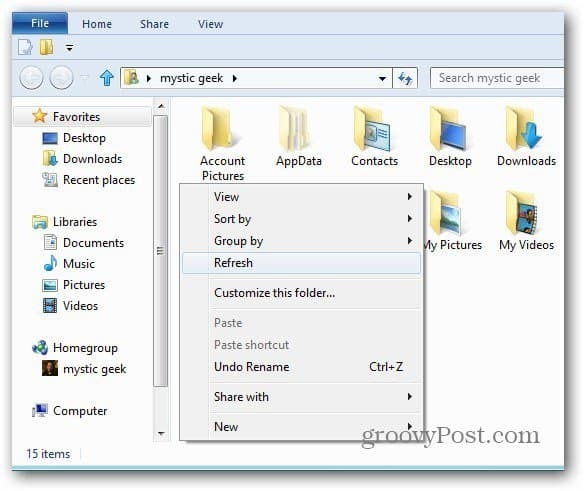
Huomautus: Tämä prosessi toimii XP: ssä, Vistassa, Windows 7: ssä ja Windows 8: ssa. Tässä on esimerkki kansiokuvakkeiden vaihtamisesta XP Pro SP3: ssa.
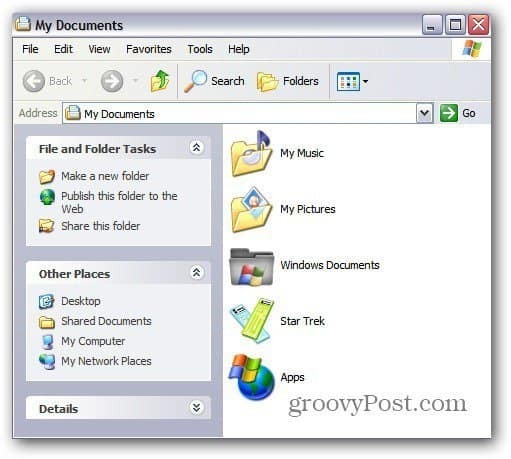
Siinä kaikki on siinä. Jos haluat säätää ja mukauttaa Windows-käyttöliittymää, kansiokuvakkeiden muuttaminen antaa sinulle hyvän alun. Ole luova ja käytä groovy-aikaa.